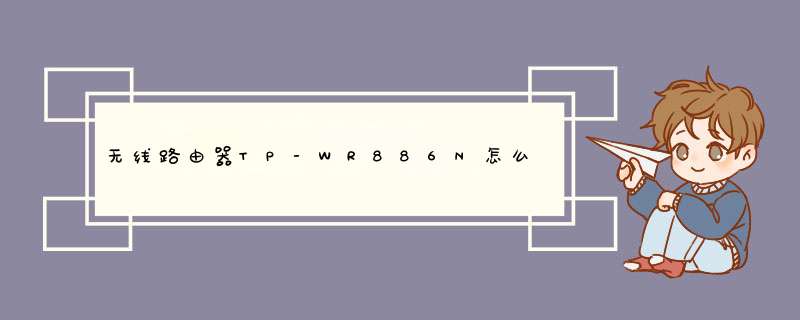
虚拟服务器功能可以实现将内网的服务器映射到Internet,从而实现服务器对外开放,TP-WR886无线路由器就是拥有映射服务器到外网的功能的一款设备。下面是我整理的无线路由器TP-WR886N映射服务器到外网的方法,供您参考。
无线路由器TP-WR886N映射服务器到外网的方法某小型企业需要将邮件和网页服务器对外网开放。通过虚拟服务器功能实现该需求。用户网络参数如下:
对外开放端口:Internet用户访问服务器使用的端口。
注意:以上参数仅供本文指导参考,请以实际为准。
一、确认服务器搭建成功
设置虚拟服务器之前,需要确认以下几点:
二、添加虚拟服务器规则
1、开始设置
登录路由器管理界面,进入 转发规则 >>虚拟服务器,并点击 添加新条目。
2、添加邮件服务器规则
填写邮件服务器的服务端口号(对外开放端口)、内部端口号(服务器实际端口)、服务器IP地址,然后点击 保存。
发送邮件(SMTP:25号端口):
接收邮件(POP3:110号端口):
服务端口号:服务端口号为对外开放端口,即Internet访问服务器使用的端口。
3、添加网页服务器规则
注意:服务端口号可以根据需要自行设置(如需更改,建议设置为9000以上)。无特殊需求,请将服务端口号与内部端口号一致。
4、确认规则启用
进入 转发规则 >>虚拟服务器,如图所示表示创建成功。
至此,虚拟服务器规则设置完成。
三、确认虚拟服务器设置成功
根据以上设置,Internet中的客户端通过邮件客户端软件访问121.202.33.100(WAN口IP地址),即可访问到邮件服务器。通过浏览器访问网页服务器,访问形式如下:
注意:具体的访问形式以实际服务器要求为准。
方法/步骤
1 . Tp-link路由器的端口映射设置方法:
登录到路由器的管理界面(认管理地址为http://192.168.0.1,账号admin密码admin),点击路由器的转发规则—虚拟服务器—添加新条目,如图:
端口映射设置如下:服务端口号填写80,IP地址填写内网WEB服务器的IP地址192.168.1.101,协议设置为TCP,若对端口协议类型不了解可以设置选择为ALL,代表所有(包括TCP和UDP),状态必须设置为生效。如图所示:
注意:常用服务端口号,是作为一种帮助提示的作用,不需要选择,然后单击保存,映射成功。
2 . D-link路由器端口映射设置方法:
登陆路由器,默认的管理IP地址为192.168.0.1账号admin密码为空。
路由器的进阶设定—虚拟服务器进行设置,首先需要在上方点激活,此项设置才生效。
网域名称:此处可随意填写;个人IP地址:此处填写为内网服务器的 IP地址192.168.0.188;个人服务端口与公用服务端这2项均设置成21,排程设置成任何时间,最后点击执行,保存此设置,如图所示:
3 . 磊科路由器端口映射设置方法:
如内网192.168.1.100是管家婆财务软件的服务器,需要映射端口80、211、1433三个端口。登陆路由器选择(默认管理地址为192.168.0.1账号密码均为admin),选择NAT设置中的虚拟服务设置。虚拟服务名称可以自定义设置,内网主机IP设置为服务器的IP地址192.168.1.100,协议选择设置为TCP,外部端口和内部端口均设置为 211,设置完点击添加。按照此操作继续添加映射80端口和1433端口,如图
登陆路由器点击虚拟服务器,第一个选项设置为启用,常用端口不需要选择,常用端口之后设置为2006,IP地址设置为192.168.0.58,协议选择为TCP,设置完成后点击后面的添加按钮,如图
以上就是常见主流的路由器设置端口映射的方法步骤,其实只要知道了原理,大多数路由器的设置方法都是差不多的。一般来说路由器的端口映射配合上花生壳,nat123的动态域名解析用途还是比较广,比较方便的。
可以用路由器设置内网IP的映射。
具体设置步骤如下:
1、根据自己的路由器在浏览器中输入192.168.x.x,不同的路由器管理地址不同,这里以腾达路由器为例。输入1892.168.0.1,进入路由管理界面。
2、点击更多功能按钮,进入端口映射的界面
3、在端口映射栏里输入自己的服务器的主机的由路由器分配的IP地址以及开放的端口,一般为动态IP,可以在路由器内分配一个静态IP,如图在讲台IP栏里输入想要绑定的IP,Mac地址栏里输入主机的Mac地址,绑定静态IP
4、在服务DDNS栏里分别填入自己的域名信息,包括服务提供商,用户名,密码,以及想要映射的服务器的域名,内网映射完成
欢迎分享,转载请注明来源:夏雨云

 微信扫一扫
微信扫一扫
 支付宝扫一扫
支付宝扫一扫
评论列表(0条)